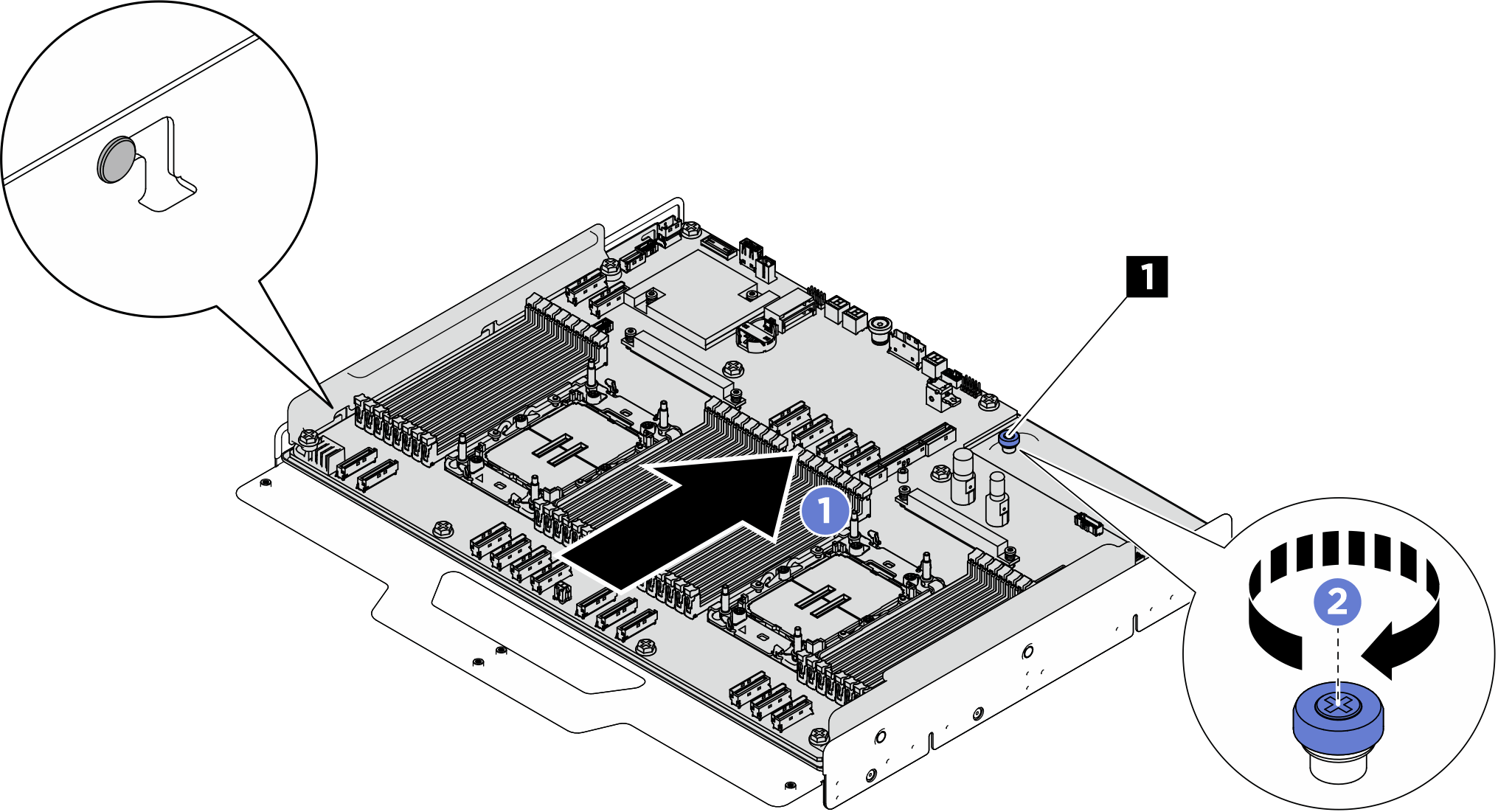システム・ボードの取り付け
このセクションの手順に従って、システム・ボードを取り付けます。この手順は、トレーニングを受けた技術者が行う必要があります。
このタスクについて
重要
このコンポーネントの取り外しと取り付けは、トレーニングを受けた技術員が行う必要があります。適切なトレーニングを受けずに取り外しまたは取り付けを行わないでください。
重要
- 安全に作業を行うために、取り付けのガイドラインおよび 安全検査のチェックリストをお読みください。
- コンポーネントが入っている帯電防止パッケージを、サーバーの塗装されていない金属面に接触させます。次に、それをパッケージから取り出し、帯電防止板の上に置きます。
ファームウェアとドライバーのダウンロード: コンポーネントの交換後、ファームウェアやドライバーの更新が必要になる場合があります。
ご使用のサーバーでのファームウェアとドライバーの最新の更新を確認するには、ThinkSystem SR680a V3 用のドライバーおよびソフトウェアのダウンロード Web サイト を参照してください。
ファームウェア更新ツールについて詳しくは、ファームウェアの更新を参照してください。
手順
完了したら
- すべてのメモリー・モジュールが取り付けられるまで、各メモリー・モジュールを、問題のあるシステム・ボードと同じ新しいシステム・ボードのスロットに再度取り付けます。メモリー・モジュールの取り付けを参照してください。
- すべてのプロセッサーおよびヒートシンクを再度取り付けます。プロセッサーとヒートシンクの取り付けを参照してください。
- コンピュート・トレイを再度取り付けます。コンピュート・トレイの取り付けを参照してください。
- システム・シャトルを再度取り付けます。システム・シャトルの取り付けを参照してください。
- 取り外した電源コードおよびすべてのケーブルを再接続します。
- サーバーおよび周辺機器の電源をオンにします。サーバーの電源をオンにするを参照してください。
- 重要プロダクト・データ (VPD) を更新します。重要プロダクト・データ (VPD) の更新を参照してください。マシン・タイプ番号とシリアル番号は ID ラベルに記載されています。詳しくは、サーバーを識別し、Lenovo XClarity Controller にアクセスする。
- (オプション) UEFI セキュア・ブートを有効にします。UEFI セキュア・ブートの有効化を参照してください。
フィードバックを送る
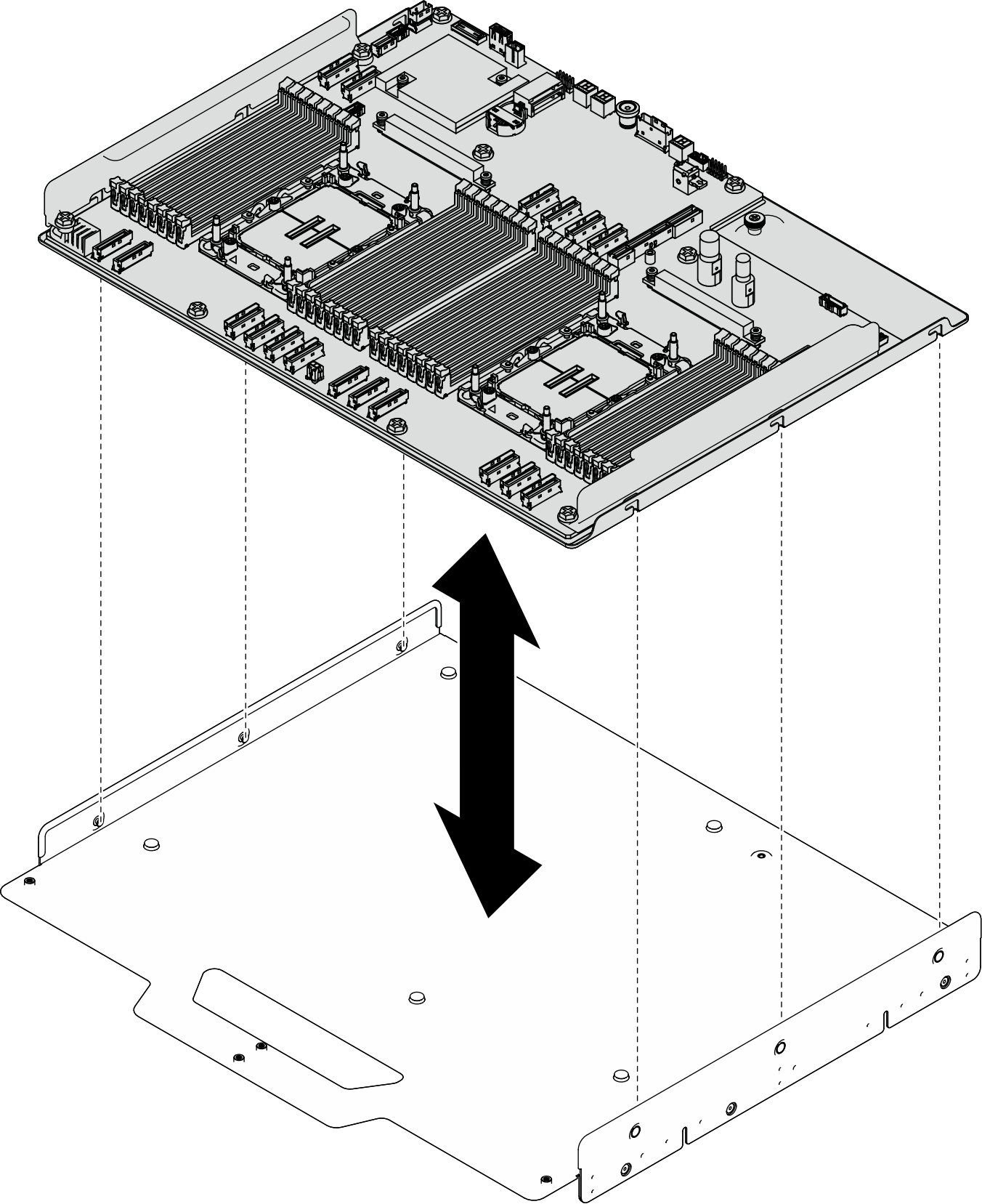
 図のようにピンにかみ合うまで、システム・ボードをコンピュート・トレイの背面方向にスライドさせます。
図のようにピンにかみ合うまで、システム・ボードをコンピュート・トレイの背面方向にスライドさせます。 つまみねじ (1) を締め、システム・ボードを所定の位置に固定します。
つまみねじ (1) を締め、システム・ボードを所定の位置に固定します。